'>
האם עכבר ה- USB שלך מפסיק לעבוד? אתה בטח מתוסכל מאוד. אל תדאג. אתה לא לבד; משתמשים רבים נאבקים בכך שהעכבר אינו פועל במחשב הנייד שלהם. מה שיותר חשוב הוא שתוכלו לתקן את זה בקלות.
בפוסט זה נראה לך כמה פתרונות קלים ויעילים לתיקון בעיית עכבר ה- USB שאינה עובדת במחשב הנייד של Windows.
הסיבה לכך שעכבר USB אינו פועל
- נזק לחומרה
- אובדן חיבור חשמל
- מנהל התקן עכבר מיושן
- משטח לא הולם
נסה את התיקונים האלה
להלן 4 פתרונות שתוכל לנסות. יתכן שלא תצטרך לנסות את כולם; פשוט עבד בדרך שלך עד שהעכבר שלך יעבוד שוב.
- בדוק אם נזק לחומרה
- חבר מחדש את כבל ה- USB או מקלט ה- USB שלך
- הפעל מחדש את המחשב הנייד שלך
- עדכן את מנהל התקן העכבר שלך
תיקון 1: בדוק אם נזק לחומרה
הדבר הראשון הוא לבדוק אם יש משהו סדוק או חסר. בדוק היטב את פני העכבר וגם נקה אותו בזמן שאתה עושה זאת.
אם פתאום הוא נהיה דביק או שקט בעת לחיצה, זה עלול להיגרם כתוצאה מכשל של החיישן האופטי, מה שמצביע על כך שהמכשיר ניזוק.
אם אתה בטוח שזה נגרם מנזק לחומרה, הגיע הזמן להחלפה מוחלטת, במקום לתקן אותם, לאור המחירים הנמוכים יחסית.
תיקון 2: חבר מחדש את כבל ה- USB או מקלט ה- USB שלך
אם אתה משתמש בעכבר קווי או בעכבר USB אלחוטי, כאשר הוא לא עובד, הדבר הראשון שאתה יכול לעשות הוא לבדוק אם העכבר שלך מחובר נכון למחשב הנייד שלך. אתה יכול לנסות לחבר את כבל ה- USB או מקלט ה- USB לאותו יציאת USB או אחר כדי לבדוק אם זה עובד.
1) נתק את כבל ה- USB או מקלט ה- USB מהמחשב הנייד שלך.


2) המתן 1-3 דקות.
3) חבר את כבל ה- USB או מקלט ה- USB שלך כראוי ליציאת ה- USB.
4) נסה להשתמש בעכבר כדי לראות אם עובד.
תיקון 3: הפעל מחדש את המחשב הנייד שלך
לפעמים הפעלה מחדש פשוטה יכולה לעזור לך לתקן הרבה צרות במחשב, כולל בעכבר שלך לא עובד. אז אם לאחר שתחבר את העכבר למחשב הנייד, הוא עדיין לא ממשיך לעבוד, הפעל מחדש את המחשב הנייד שלך, בבקשה. לאחר הכניסה ל- Windows, נסה את העכבר כדי לראות אם זה עובד.
תיקון 4: עדכן את מנהל ההתקן של העכבר
אם ניסית את כל השיטות הבסיסיות לפתרון בעיות אך עדיין לא מצליחה לתקן זאת, אל תהיה מתוסכל. בעיית עכבר ה- USB שלך לא עובדת עלולה להיגרם על ידי מנהל התקן עכבר ישן, לא תואם או פגום.
מנהל התקן הוא תוכנה שעובדת כמתורגמן עבור העכבר והמערכת שלך. מנהלי התקנים מיושנים, מושחתים או חסרים תמיד יכולים לגרום לכם להרבה בעיות מציקות כמו העכבר שלא עובד, המקלדת לא מגיבה, המשחק לא מופעל או קורס.
כדי לתקן את בעיית ה- USB שאינה עובדת, תוכל לנסות לעדכן את מנהלי ההתקנים של העכבר.
ישנן שתי דרכים בהן ניתן לעדכן את מנהל ההתקן של העכבר, באופן ידני ואוטומטי.
אופציה 1: עדכון מנהל התקן ידני
באפשרותך לעדכן את מנהל התקן העכבר שלך באופן ידני על ידי מעבר לאתר היצרן עבור העכבר שלך, או לאתר של יצרן המחשבים הניידים שלך, וחיפוש אחר מנהל ההתקן הנכון האחרון. הקפד לבחור רק מנהלי התקנים התואמים את גרסת גרסאות Windows שלך. בדרך זו תצטרך לבדוק את העדכון למכשירים שלך בזה אחר זה.
אפשרות 2: עדכון מנהל התקן אוטומטי
אם לא נעים לך לשחק עם מנהל התקן העכבר שלך באופן ידני, תוכל לעשות זאת במקום זאת באופן אוטומטי עם נהג קל . Driver Easy יזהה אוטומטית את המערכת שלך וימצא את כל מנהלי ההתקנים הנכונים הזמינים, והוא יוריד ויתקין אותם כהלכה:
1) הורד והתקן את Driver Easy.
2) הפעל את Driver Easy ולחץ לסרוק עכשיו . לאחר מכן Driver Easy יסרוק את המחשב הנייד שלך ויזהה כל מנהלי התקנים בעייתיים. מנהל התקן העכבר שלך אינו יוצא מן הכלל.
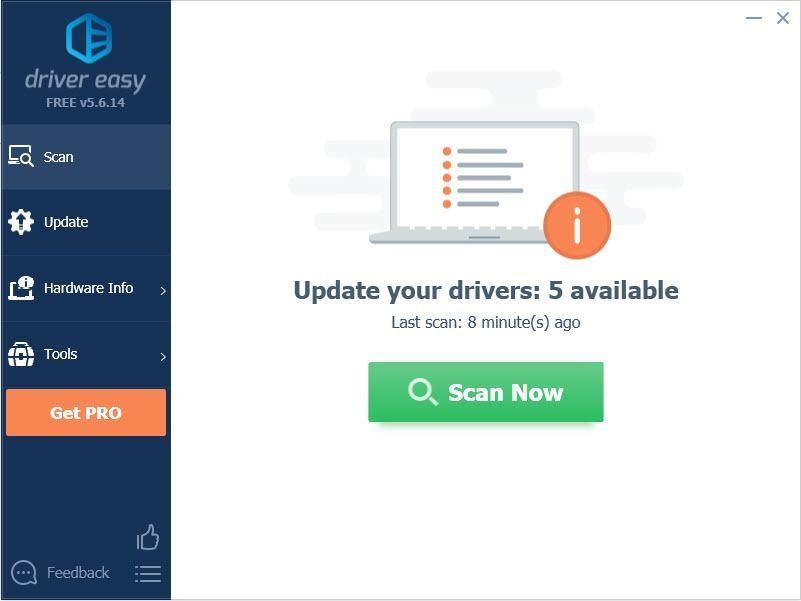
3) לחץ על עדכון כפתור ליד מנהל ההתקן של העכבר המסומן כדי להוריד ולהתקין באופן אוטומטי את הגרסה הנכונה שלו (אתה יכול לעשות זאת באמצעות חינם גִרְסָה).
או לחץ עדכן הכל להורדה והתקנה אוטומטית של הגרסה הנכונה של את כל מנהלי ההתקנים החסרים או שאינם מעודכנים במערכת שלך. (זה דורש את גרסת Pro גרסת Pro שמגיע עם תמיכה מלאה ו אחריות להחזר כספי למשך 30 יום . תתבקש לשדרג כשתלחץ על עדכן הכל.)
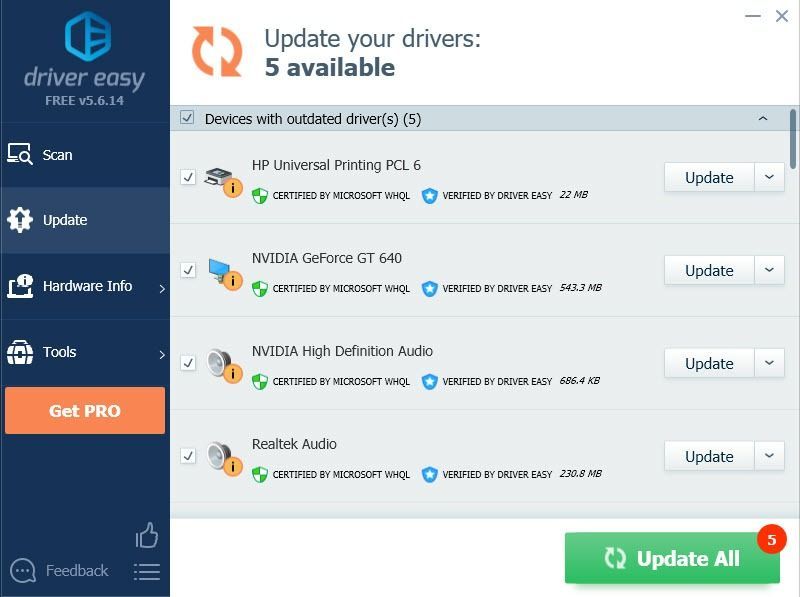 גרסת ה- Pro של Driver Easy מגיע עם תמיכה טכנית מלאה.
גרסת ה- Pro של Driver Easy מגיע עם תמיכה טכנית מלאה. אם אתה זקוק לעזרה, אנא צור קשר צוות התמיכה של דרייבר איזי בְּ- support@drivereasy.com .
4) הפעל מחדש את המחשב הנייד שלך ונסה להשתמש בעכבר כדי לראות אם הוא עובד.
עד עכשיו, העכבר שלך אמור לעבוד. אם יש לך בעיות, ספר לנו על ידי השארת התגובה שלך למטה, וגם אם פוסט זה עוזר לך, ספר לנו איזו שיטה מתאימה לך. תודה מראש.



![[תוקן] PUBG לא מופעל](https://letmeknow.ch/img/knowledge/05/pubg-not-launching.png)

![[SOVLED] Necromunda: Hired Gun ממשיך להתרסק במחשב](https://letmeknow.ch/img/knowledge/48/necromunda-hired-gun-keeps-crashing-pc.jpg)
![[תוקן] השחתת ערימה של מצב ליבה ב-Windows 10](https://letmeknow.ch/img/other/93/kernel-mode-heap-corruption-sur-windows-10.png)